Win10中管理员身份运行软件:
右键点你要运行的软件,然后选择管理员身份运行即可
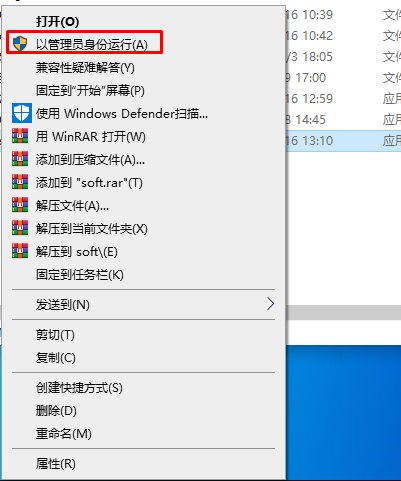
Win10中管理员身份运行命令:
1、首先我们搜索CMD以管理员身份打开
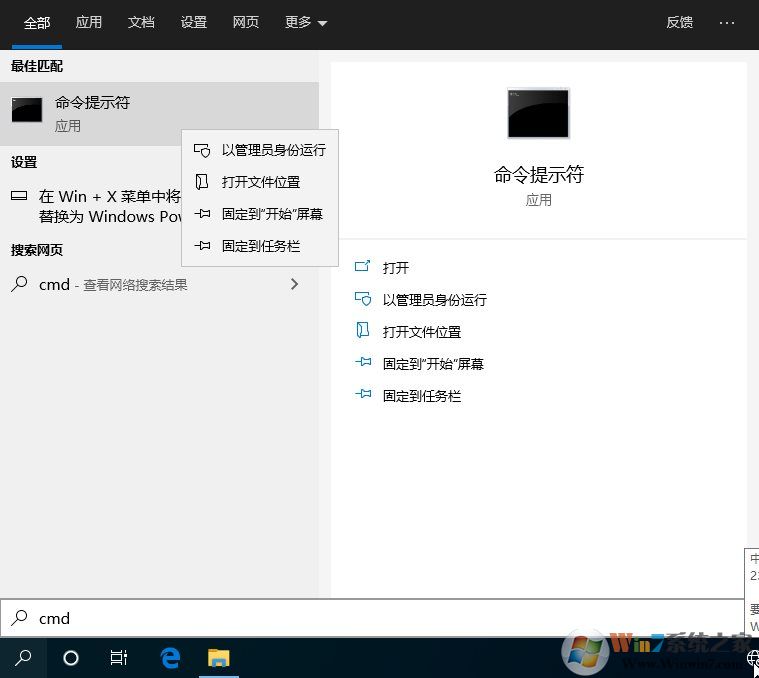
2、在CMD命令提示符中输入你要运行的命令即可。
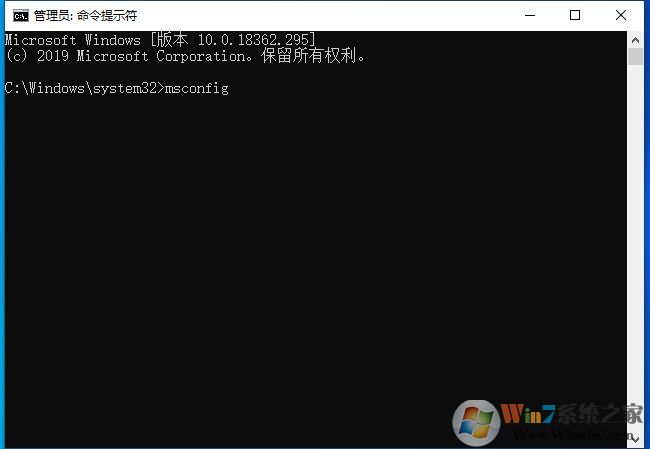
如何让Win10始终有管理员权限?
1,按下win+R键唤出“运行”窗口,输入gpedit.msc。
2,这时打开了组策略编辑器,在左边找到“计算机配置-Windows 设置”,再进入右边“安全设置”,如图。
3,进入“本地策略”,如图。
4,进入“安全选项”,如图。
5,向下滑,找到“用户账户控制:以管理员批准模式运行所有管理员”和“用户账户控制:用于内置管理员账户的管理员批准模式”这两项,如图。
6,分别选中并点击鼠标右键,再点击“属性”,进入配置窗口,将这两项都分别设置为“已禁用”
通过上面的步骤操作之后,我们就可以让Win10以管理员身份来运行任何软件、程序和命令了!大家学会了吗。